Word公式显示不全怎么办?!
发布时间:2021年04月23日 17:26
一些公式不仅是在Excel中插入,其实在Word里边我们也可以插入一下公式,上节课我们已经学习了怎么插入公式,但在插入之后我们发现公式不能完全的显示出来,这样我们就不知道公式是什么了,近期小伙伴们也遇到了这样的问题,本期小编就来给大家分享一下Word公式显示不全的操作方法,步骤很简单,大家认真学习就会了!
1.首先,我们打开电脑上的Word文件,打开之后发现里边的公式有一半是显示不出来的,如下图所示:
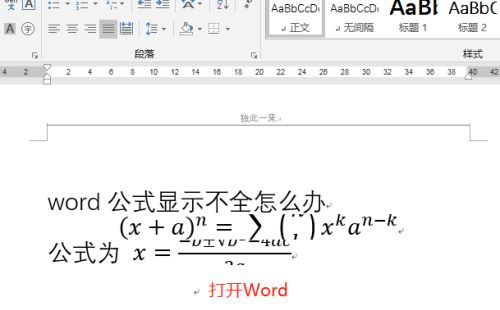
2.然后,我们需要把公式都显示出来,先选中显示不全的公式,如下图所示:
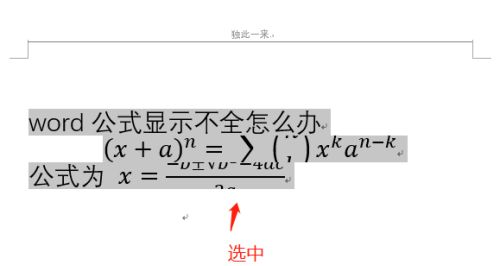
3.接下来,点击鼠标右键,然后点击【段落】按钮,如下图所示:
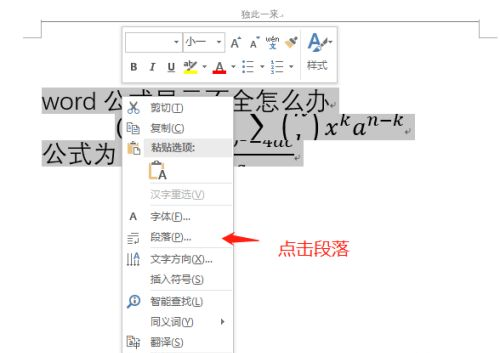
4.在弹出的段落对话框中,【缩进和间距】选项卡,间距中的【行距】,把【固定值】改为单倍行距后点【确定】按钮,如下图红色圈出部分所示:
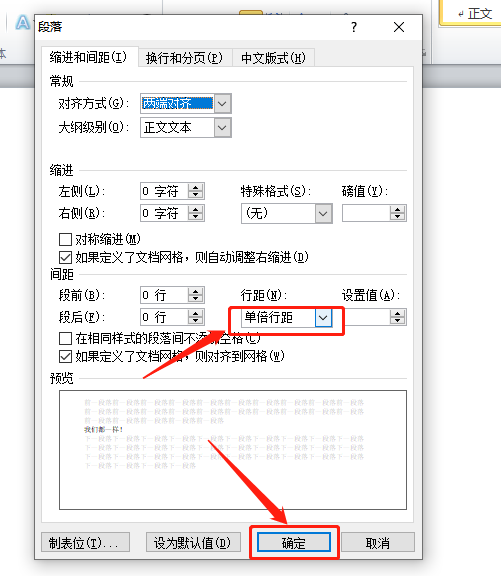
5.最后,我们看到这样公式就显示全了,如下图所示:
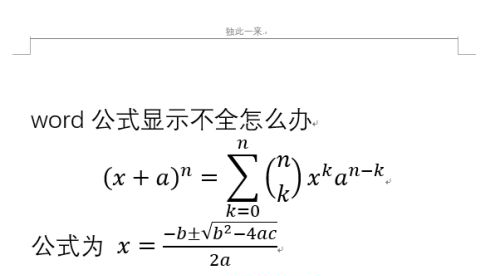
上边的操作步骤就是Word公式显示不全的解决办法,只需要简单的5步就完成了,其实主要是修改一些间距的问题,把间距缩小一点就可以全部显示出来了。遇到这样问题的小伙伴们,你们跟着步骤把问题解决吧!并要熟练的掌握,方便以后用到!
本篇文章使用以下硬件型号:联想小新Air15;系统版本:win10;软件版本:Microsoft Word 2010。





